SelectTypeのスタッフ指名タイプの予約システムでは、お客様が予約時に使用するカレンダーのデザインタイプを切り替えて利用できます。選べるデザインタイプは、週表示のカレンダーで受付枠を「時間区切りで表示するAパターン」と「時間の区切りはなく受付可能枠のみ表示するBパターン」の2種類からどちらかを指定します。
両パターンの画面イメージは以下のようになります。
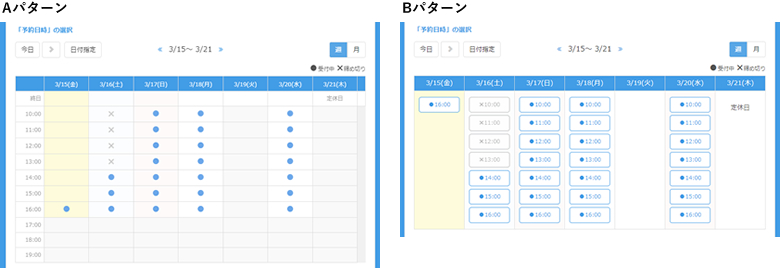
デザインタイプはスタッフ(予約フォーム)単位で設定変更が可能です。
指名なし受付をされる場合にも指名なしフォーム用に別途デザインタイプの設定が可能になります。
このブログエントリーでは、スタッフ指名タイプでカレンダーのデザインタイプを変更する方法をご案内します。
ログイン後、ページ上部ヘッダーより「予約フォーム」→「各スタッフ別設定/作成されたスタッフ名」→「予約フォーム表示設定」をクリックします。
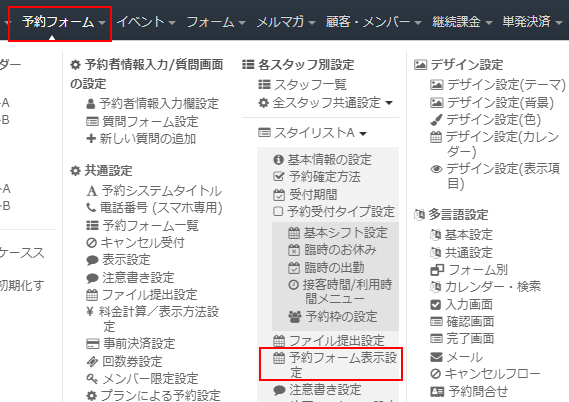
予約フォームの表示設定エリアが表示されます。
「カレンダーのデザインタイプ」で現在設定されているデザインタイプがどちらのパターンか確認できます。
ラジオボタンが選択されている方が設定されているデザインパターンになります。
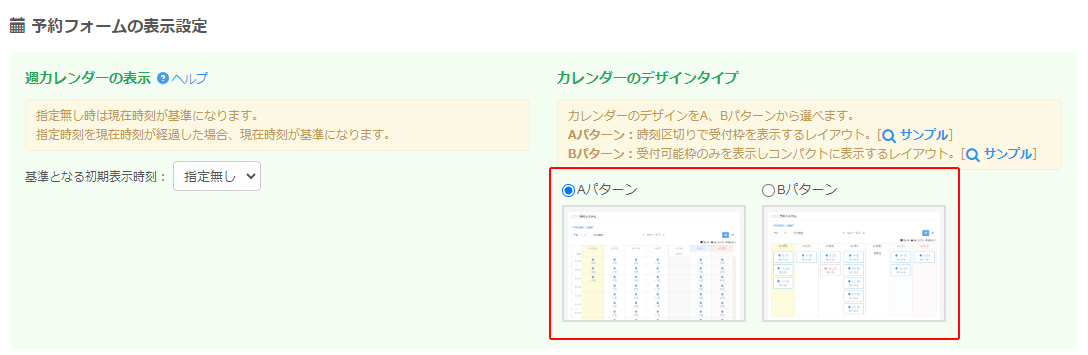
デザインタイプを変更したい場合は、希望のパターンのラジオボタンをクリックしますと
更新メッセージが表示されデザインが切り替わります。
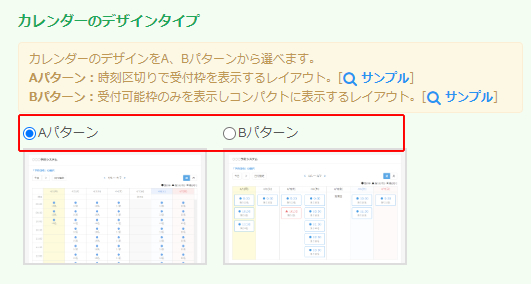
指名なし予約を受付けする場合は、指名なしフォーム用にデザインパターンを指定できます。
他のフォームと合わせたい場合にも指名なしフォームがどちらのパターンを使用しているか確認し調整しましょう。
指名なしフォームのデザインパターンは「全スタッフ共通設定」で設定をします。
ページ上部ヘッダーより「予約フォーム」→「各スタッフ別設定/全スタッフ共通設定」→「指名なし設定」をクリックします。
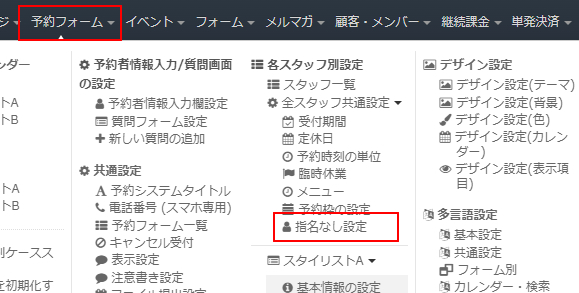
指名なし設定エリアが表示されます。
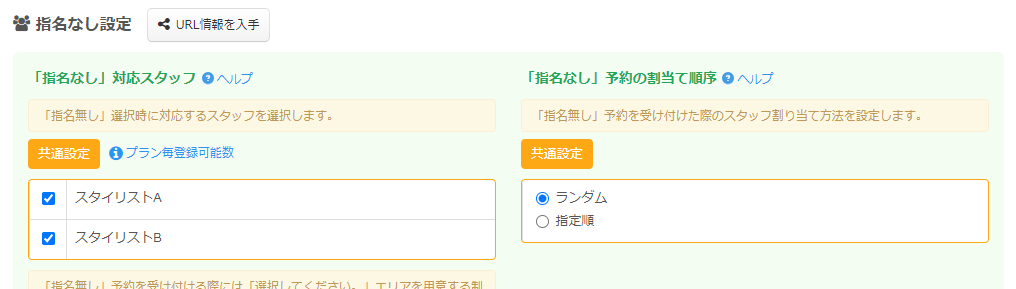
画面下部にスクロールすると「指名なし週カレンダーの表示」エリアがありますので、
ここで設定されているデザインタイプを確認できます。
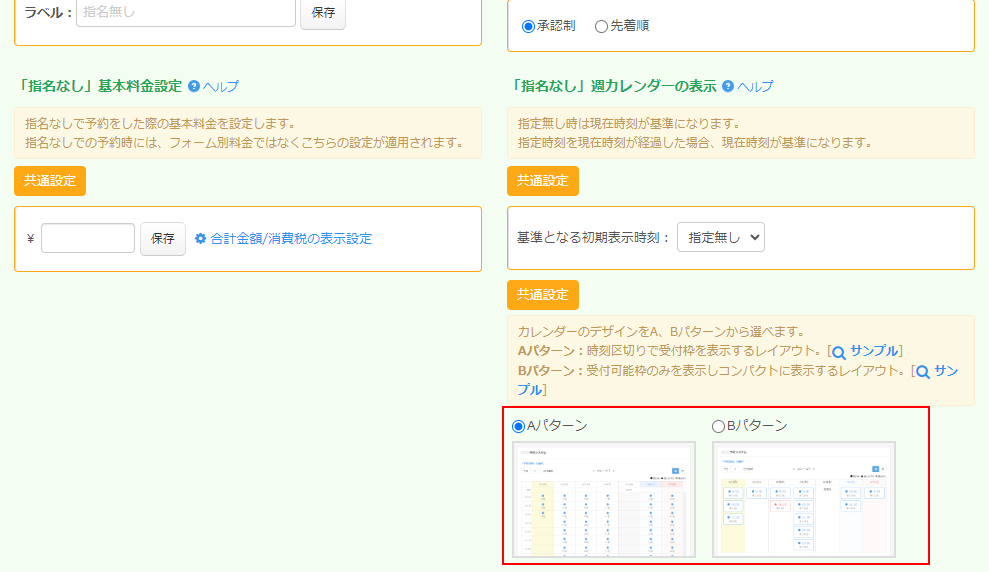
設定したデザインタイプはどのような表示になるか見てみましょう。
●月カレンダーの日付選択画面
月カレンダーから日付をクリックした際の表示イメージは以下のようになります。
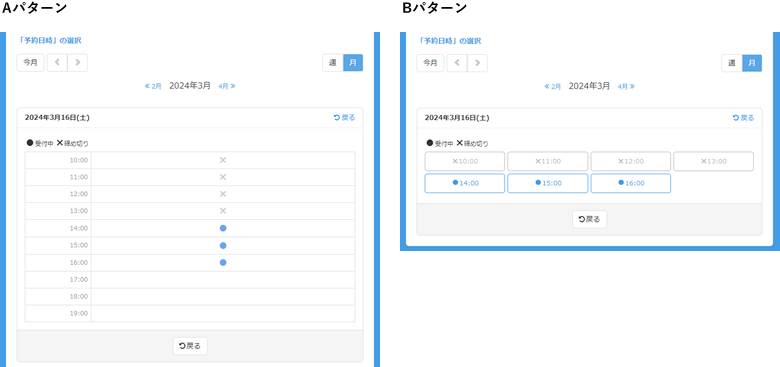
●週カレンダーの表示
週カレンダーの表示イメージは以下のようになります。
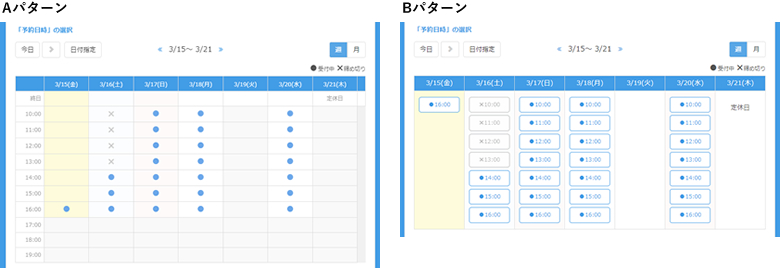
●スマートフォンでの表示
スマートフォンでの表示イメージは以下のようになります。
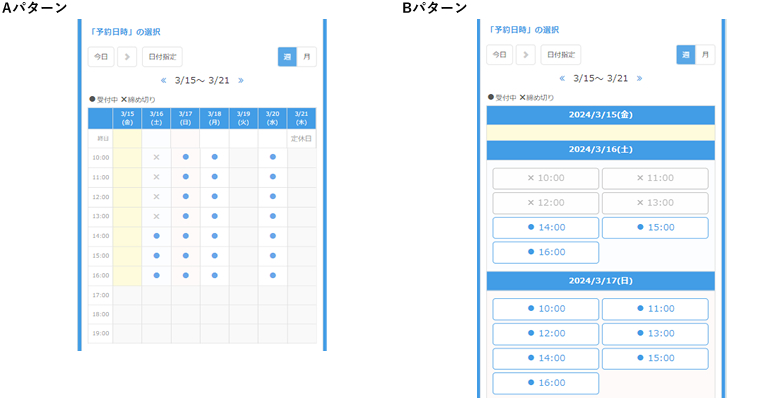
このようにSelectTypeのスタッフ指名タイプの予約システムでは、2種類のカレンダーデザインタイプをご用意しています。
それぞれのタイプは特徴が異なりますので、実際に設定を切り替えて確認してみましょう。
SelectType: 無料でWEBサイト/予約フォーム付き予約システム/イベント管理・セミナー管理システム/メールフォーム付きサポートシステム/各種フォーム作成(アンケート,診断テスト)